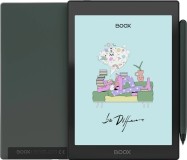- Android-приложение TopTV Launcher, версия: -, цена: 69 руб.
Ну, вот установили мы себе на смарт-телевизор всякие интересные программы. Или, как я недавно рекомендовал, с помощью Huawei AppGallery (прочитать можно тут), или какими-либо другими путями. А как их запустить-то? Стандартная оболочка (лаунчером/лончером также называемая) их видеть в упор не желает. Система лишь даёт возможность (и то через "настройки") удалить их... Но запустить-то как?
Добрые люди разработали альтернативные программы-лаунчеры, которые позволяют запускать все программы, самостоятельно установленные на "смарты", и плюсом - дают некоторые дополнительные возможности.
Сейчас я расскажу об одной из них.
Сонм программ - это не про выбор лаунчера для смарт-ТВ. Поисковики предлагают статьи типа "топ 5" лучших, в которых фигурируют одни и те же названия программ. И из этой топ-пятёрки я хочу рассказать о наиболее, на мой взгляд, оптимальном. Этот выбор - исключительно мой, не согласны - не выбирайте. Но я всё же рекомендую. Сейчас расскажу почему.
Хочу лучшего из лучших!
Выбор лучшего из лучших - не такая простая задача, как может показаться. Надо сначала для себя сформулировать критерии - что именно нужно, затем применить их ко всем "кандидатам", отсеять непригодных, протестировать более-менее пригодных. (Вот пишу про эту методику и чувствую себя каким-то HR-менеджером; чур меня! не дай бог ночью эйчарщик приснится.)
Ага, мы про "кандидиатов"... Из лаунчеров, то бишь. Продолжаем.
Ту "топовую пятёрку", которую рекомендует нам интернет, я разделил на два класса. Часть ориентируется на управление со штатного пульта телевизора и минимальную "компьютерную" грамотность пользователя, и часть для более продвинутых владельцев смарт-телевизоров, которые и мышку себе подключили.
Я, так уж получилось, из второй части - с мышкой, но приходится учитывать и интересы первой части (ибо не все у меня готовы мышкой пользоваться, и по большей части предпочитают пульт).
В итоге на вершину лаунчерного Олимпа взобрался TopTV Launcher.
 Источник: play.google.com |
И как тебя, родимого, тудыть занесло?
Несмотря на то, что TopTV Launcher во всех интернет-обзорах болтался где-то в конце (максимум - в середине), по совокупности возможностей и удобства использования я посчитал, что он достоин быть первым.
Причины таковы:
- можно добавить на главный экран встроенного лаунчера телевизора;
- понятный и удобный интерфейс;
- возможность работать штатным пультом и мышью;
- создание прямых ярлыков для запуска программ с главного экрана лаунчера;
- создание папок для произвольных групп программ на главном экране;
- отображение всего списка программ по отдельной кнопке с главного экрана;
- прямой доступ к системным настройкам с главного экрана.
Как по мне, этого достаточно, чтобы выделить TopTV Launcher среди других аналогичных по функциям программ как наиболее гибкий и кастомизируемый. Я, конечно, попробовал использовать парочку ближайших его конкурентов. Но - не то, не то... Нет той широты возможностей.
В итоге - TopTV заслуженно взобрался на вершину топ-лаунчеров в моём личном рейтинге.
И теперь давайте познакомимся с ним попристальнее.
Установили, запустили, и попадаем на главный экран программы.
Интерфейс, к счастью, "дизайнерскими изысками" не обременён. По центру видим матрицу 4х3 из плиток (авторы программы называют их drawer - "ящики") для размещения программ. Справа от матрицы - время, состояние сети и три иконки. Шестерёнки вызывают системные настройки телевизора, квадратики снизу - доступ ко всем установленным программам (кроме системных), а вот со средней (папочкой) - я, честно говоря, не разобрался. Она пока просто без надобности, вот и нет насущной необходимости разбираться в её функциях. То же самое - с нижним треем. Туда можно поместить ссылки на установленные программы, но поскольку мне хватило центральной матрицы - трей остаётся незадействованным.
Центральные плитки "хитрые". В них можно разместить как одну программу, и она будет открываться по нажатию на плитку, так и сразу несколько программ. В этом случае при нажатии на плитку откроется отдельное окно с внутренним её содержимым (с ярлыками нескольких программ), и из этого окна вы будете запускать отображённые в нём программы.
Структура примитивная до интуитивного понимания.
От понимания - к настройке
С настройкой у некоторых товарищей, не владеющих английским языком, теоретически могут настать проблемы.
Да, интерфейс программы на английском, и на русский его никто не переводил. Но мы сейчас разберём пару ключевых моментов, которые позволят настраивать плитки чисто на автомате.
Настройка самой программы даже не требуется. Лично я даже ничего в ней не менял. А первое, что меня жутко интересовало, - это настройка плиток для запуска программ. И тут снова интуитивно понятные процессы.
Чтобы добавить программу в центральную матрицу плиток, нужно зажать на занимаемой плитке на 3-4 секунды на пульте клавишу, отвечающую за "выбор", или левую кнопку для мыши. В открывшемся меню найти второй сверху пункт (Create using an application icon/banner), и подтвердить его выбор. Теперь вам откроется окно со списком программ, установленных на вашем смарт-ТВ. Ищите нужную, подтверждайте свой выбор.
 Тыкаем во вторую сверху строку |
 Список установленных программ. Чего-то не видим? Скроллим вниз |
 Долгое нажатие на иконку в списке установленных программ - и вам предлагают поместить её в нижний трей Quick launch |
Далее последует вопрос о размере иконки для плитки: small, medium или large. Для диагонали 44 дюйма я ставлю medium. И последний вопрос - какой сделать фон у плитки. Тут - полный простор вашим художественным предпочтениям.
Можно повторить процедуру с самого начала, чтобы поменять настройки, которые вам не понравились (размер иконки, фон). А если при повторной настройке плитки выбрать другую программу, плитка станет папкой, в которой будут ярлыки от двух и более программ (сколько сами туда навставляете).
Плитка запоминает иконку и фон от последней установленной программы, что может несколько дезинформировать впоследствии. Но можно сменить иконку на стандартную из встроенной библиотеки TopTV Launcher. Выбор не слишком широкий, но подобрать нужное вы сможете.
Зажимаете на плитке клавишу выбора и в открывшемся меню тыкаете в первый пункт (Change to a custom tile). Открывается следующее окно с набором иконок, и тут вы вольны выбирать, какой значок наиболее соответствует вашей группе программ.
Также, долгое нажатие на плитке позволяет удалить её. Или нажатие на программе в плитке-папке. Программа удалится из папки (но не из памяти телевизора). Для этого нужно выбрать пункт Remove tile.
Кастомизация
Я в общем-то человек недолюбливающий, чтобы у меня было "как у всех". Все предпочитают тёмную одежду, а я - яркую. Все предпочитают светлую тему системного оформления, а я - тёмную. Ну и ещё тысяча таких моментов наберётся. В общем, я люблю всё не стандартное.
Но поставив TopTV Launcher, я пальцем не шевельнул для смены его стандартного стиля оформления под свои потребности (кастомизации, как нынче модно выражаться). Меня сразу всё устроило. Хотя разработчики предоставили широкие возможности для того, чтобы лаунчер можно было подстроить под запросы пользователя.
9 тем оформления, 6 вариантов размещения плиток, установка обоев из внутреннего хранилища телевизора. По сравнению с тем, что у некоторых "топовых" лончеров можно только расцветку сменить, - тут полное раздолье для украшательства главной по сути программы на "смарте".
 Выбирайте, как будете кастомизировать |
 Варианты раскладки плиток (драверов) |
 Выбор цветов темы оформления |
Полезные фишки
С главного экрана, как я уже упоминал, можно сразу попасть в системные настройки. Удобно, полезно. Также можно быстро попасть в свойства какой-либо отдельной программы. Нужно открыть меню всех установленных приложений (пиктограмма из девяти квадратиков справа от плиток) и сделать долгое нажатие на иконке нужной программы. Надо вам это или нет - не знаю, но вдруг пригодится.
Резюме "итого"
Мне этот лончер однозначно понравился, хотя мне, порой, трудно угодить. Он отлично смотрится на телевизоре с разрешением 4К (Xiaomi Mi TV 4S 43, обзор можно прочитать тут). Имеет массу настроек. Управляется с пульта и других "манипуляторов". За полную версию программы нужно заплатить какие-то смешные 69 рублей. "Разве он не идеален?" - спросил я себя. "Да, ближайшие пару лет я не буду искать лучшего", - ответил я себе.
Алексей Кропинов
Используемое автором устройство: Xiaomi Mi TV 4S 43